
Twitterでは、作成したリストを最大5つまでホーム画面のタイムラインに表示させることができます。タブ形式で切り替えることができるので、とても便利です。
このページではホーム画面にリストをタブ形式で表示・固定する方法を解説します。
リストをホーム画面のヘッダーに固定する
 リストとTLを切り替える
リストとTLを切り替える
リストをホーム画面のヘッダー部分に固定すると、このようにTL(タイムライン)とリストを切り替えて表示させることができます。
手順は以下の通りです。
- リストを開く
- ホーム画面に固定したいリストを選んで、📌ピン留めする
- ホーム画面にリストが固定される
リストを固定する手順
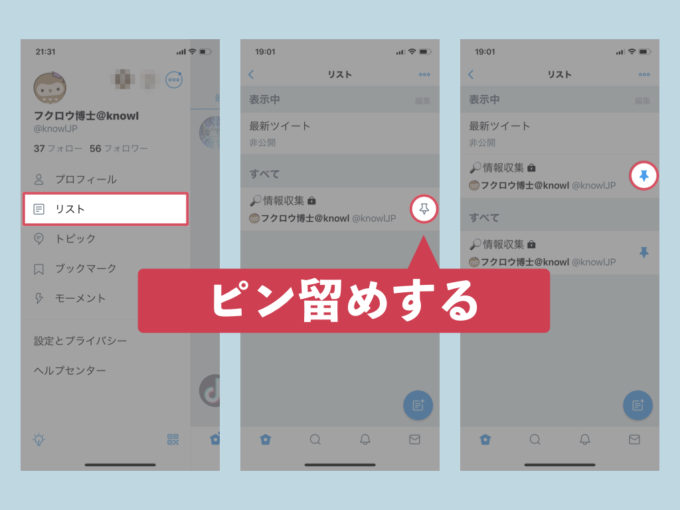
まずは自分のアイコンをタップして、リストを開きます。
リスト画面では、これまでに自分が作成・保存したリストを確認することができます。この中から、自分がホーム画面に固定したいリストを選びましょう。
関連 【Twitter】他の人のリストを見る・保存する方法と見れない場合の原因
固定したいリストの右側にある📌ピンをタップすると、リストがホーム画面に固定されます。
ホーム画面からリストを削除する
ホーム画面からリストを削除する(固定を外す)場合は、📌ピンをタップしてピン留めをオフにしましょう。
ピン留めをオフにしても、リスト自体が削除されることはありません。あくまで、ホーム画面に表示されなくなるだけです。
PCからは利用できない
PCからリストをホーム画面に固定することはできません。現状、スマートフォン版(公式アプリ)からのみ利用可能です。
固定できない(機能が存在しない)場合も
リストをホーム画面に固定する機能は、iOS(iPhoneなど)アプリ版でリリースされ、その後Android版でも利用できるようになりました。
が、まだ機能が全ユーザーに解放されておらず、場合によっては固定できない(機能自体が存在しない)ことがあります。
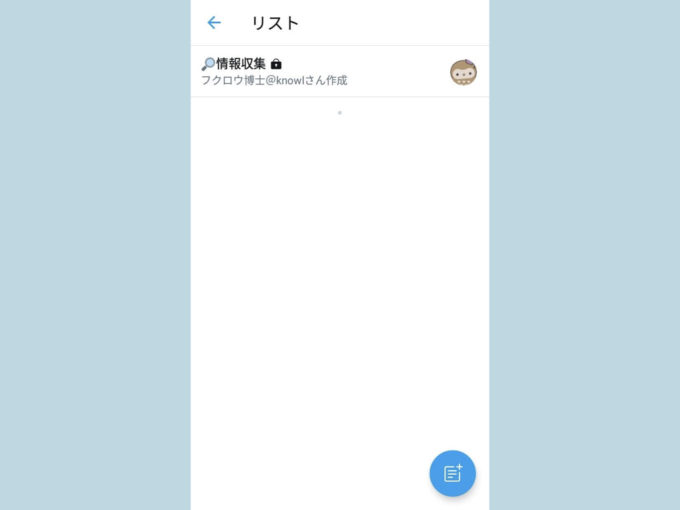
リストのピン留め機能が使えない(表示されない)
その場合はアプリのアップデートをお試しください。また、リスト機能自体に問題がある場合は以下のページを参考にしてください。
関連 【Twitter】リストが表示されない時のチェックポイント


